Hoe de potentieel ongewenste toepassing PubQuo verwijderen
![]() Geschreven door Tomas Meskauskas op
Geschreven door Tomas Meskauskas op
Wat voor soort toepassing is PubQuo?
Ons onderzoeksteam ontdekte een installatieprogramma dat PubQuo bevat, gepromoot door een bedrieglijke webpagina, die werd geopend via een omleiding die werd gegenereerd door een Torrenting-website met behulp van malafide advertentienetwerken. PubQuo is een PUA (Mogelijk Ongewenste Applicatie).
Software in deze classificatie heeft meestal schadelijke mogelijkheden en infiltreert apparaten naast andere verdachte programma's.
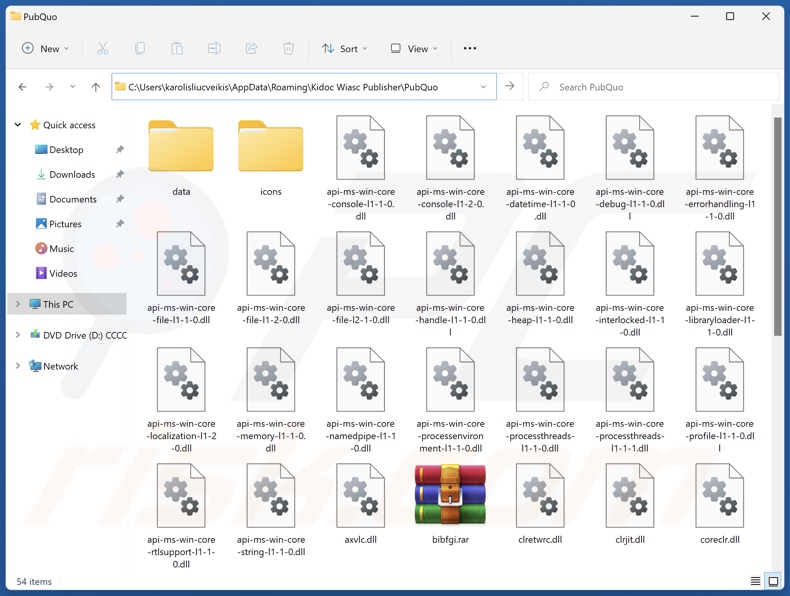
Overzicht van mogelijk ongewenste toepassingen
Potentieel ongewenste toepassingen hebben vaak functies voor het traceren van gegevens. Interessante informatie kan bestaan uit browse- en zoekmachinegeschiedenis, internetcookies, inloggegevens voor accounts (gebruikersnamen/wachtwoorden), persoonlijk identificeerbare gegevens, creditcardnummers, enzovoort. De verzamelde gegevens kunnen vervolgens worden gedeeld met en/of verkocht aan derden (mogelijk cybercriminelen).
PUA's kunnen ook werken als adware door advertenties weer te geven of omleidingen te genereren. Software die advertenties ondersteunt kan grafische inhoud van derden op bezochte webpagina's of andere interfaces plaatsen.
De advertenties kunnen misleidende en gevaarlijke inhoud promoten. Stiekeme downloads zijn een ander punt van zorg, omdat sommige advertenties deze kunnen uitvoeren als erop wordt geklikt.
Een andere mogelijke functionaliteit van ongewenste apps is browser hijacking. Browserkapers wijzen de adressen van gepromote sites toe als standaardzoekmachines, startpagina's en URL's van nieuwe tabbladen/vensters van browsers. Hierdoor kunnen gebruikers worden gedwongen om de webpagina te bezoeken wanneer een nieuw browsertabblad/venster wordt geopend of een zoekopdracht wordt ingevoerd in de URL-balk.
Deze software ondersteunt nepzoekmachines. Deze websites kunnen geen zoekresultaten leveren en leiden om naar legitieme zoeksites op internet (bijv, Google, Bing, Yahoo, enz.) Als ze zoekresultaten kunnen genereren, zijn deze onnauwkeurig en kunnen ze gesponsorde, onbetrouwbare en mogelijk schadelijke inhoud bevatten.
Samengevat kan de aanwezigheid van ongewenste software op apparaten leiden tot systeeminfecties, ernstige privacyproblemen, financiële verliezen en zelfs identiteitsdiefstal.
| Naam | PubQuo potentieel ongewenste toepassing |
| Type bedreiging | PUP (Potentieel Ongewenst Programma), PUA (Potentieel Ongewenste Toepassing) |
| Detectienamen (installateur) | N/A (VirusTotal) |
| Opsporingsnamen (app) | N/A (VirusTotal) |
| Symptomen | Een programma dat je je niet herinnert dat je hebt geïnstalleerd, verschijnt plotseling op je computer. Advertenties zien die niet afkomstig zijn van de sites die je bezoekt. Opdringerige pop-upadvertenties. Rogue redirects. Verminderde internetsnelheid. |
| Distributiemethoden | Misleidende pop-upadvertenties, gratis software-installaties (bundeling). |
| Schade | Geldverlies (onnodige aanschaf van nepsoftware), privacyproblemen, ongewenste waarschuwingspop-ups, trage computerprestaties. |
| Malware verwijderen (Windows) | Om mogelijke malware-infecties te verwijderen, scant u uw computer met legitieme antivirussoftware. Onze beveiligingsonderzoekers raden aan Combo Cleaner te gebruiken. |
Potentieel ongewenste toepassingsvoorbeelden
PubSurf, JoisApp, TjboApp, en CiviApp zijn slechts enkele van onze laatste artikelen over PUA's. Deze apps kunnen legitiem en onschuldig lijken.
Gebruikers kunnen worden verleid tot het downloaden/installeren van deze software door beloftes van "handige" en "voordelige" functionaliteiten. Deze functies werken echter zelden zoals beloofd, en in de meeste gevallen - werken ze helemaal niet. Nep anti-virussen zijn een voorbeeld, omdat deze applicaties gebruikers verleiden tot aankoop, hoewel ze niet operationeel zijn.
Houd in gedachten dat zelfs als een stuk software werkt zoals geadverteerd - dat geen definitief bewijs is van legitimiteit of veiligheid.
Hoe zijn potentieel ongewenste toepassingen op mijn computer geïnstalleerd?
We hebben een installatie-setup met PubQuo gedownload van een scam pagina. PUA-promoterende websites worden voornamelijk ingevoerd via omleidingen veroorzaakt door opdringerige advertenties, webpagina's die gebruik maken van malafide advertentienetwerken, spam browser-meldingen, verkeerd getypte URL's en geïnstalleerde adware (met browser force-opening mogelijkheden).
"Bundelen" wordt ook gebruikt om ongewenste toepassingen te verspreiden, d.w.z. ze kunnen samen met gewone programma's worden gebundeld. Het risico dat gebundelde inhoud onopzettelijk op systemen terechtkomt, wordt verhoogd door te downloaden van dubieuze kanalen (bijv. freeware en sites van derden, P2P-sharingnetwerken, enz.) en door installaties overhaast uit te voeren (bijv. voorwaarden negeren, "Easy/Quick"-instellingen gebruiken, enz.)
Daarnaast wordt ongewenste software verspreid door opdringerige advertenties. Zodra er op wordt geklikt, kunnen sommige van deze advertenties scripts uitvoeren om downloads/installaties uit te voeren zonder toestemming van de gebruiker.
Hoe de installatie van potentieel ongewenste toepassingen vermijden?
We raden ten zeerste aan om software te onderzoeken en alleen te downloaden van officiële/geverifieerde bronnen. Installatieprocessen moeten met zorg worden uitgevoerd, bijvoorbeeld door de voorwaarden te lezen, de beschikbare opties te onderzoeken, de "Aangepaste/uitgebreide" instellingen te gebruiken en alle extra apps, extensies, tools, enz. uit te schakelen.
Een andere aanbeveling is om voorzichtig te zijn tijdens het browsen omdat valse en gevaarlijke online inhoud er meestal onschuldig uitziet. Opdringerige advertenties kunnen er bijvoorbeeld onschuldig uitzien, maar ze leiden je door naar zeer twijfelachtige websites (bijv. scam-promoting, gokken, pornografie, enz.).
Als je voortdurend dergelijke advertenties en/of omleidingen tegenkomt, controleer dan het systeem en verwijder onmiddellijk alle verdachte toepassingen en browserextensies/plug-ins. Als je computer al geïnfecteerd is met PUA's, raden we je aan een scan uit te voeren met Combo Cleaner om ze automatisch te elimineren.
Misleidende website die PubQuo applicatie promoot:
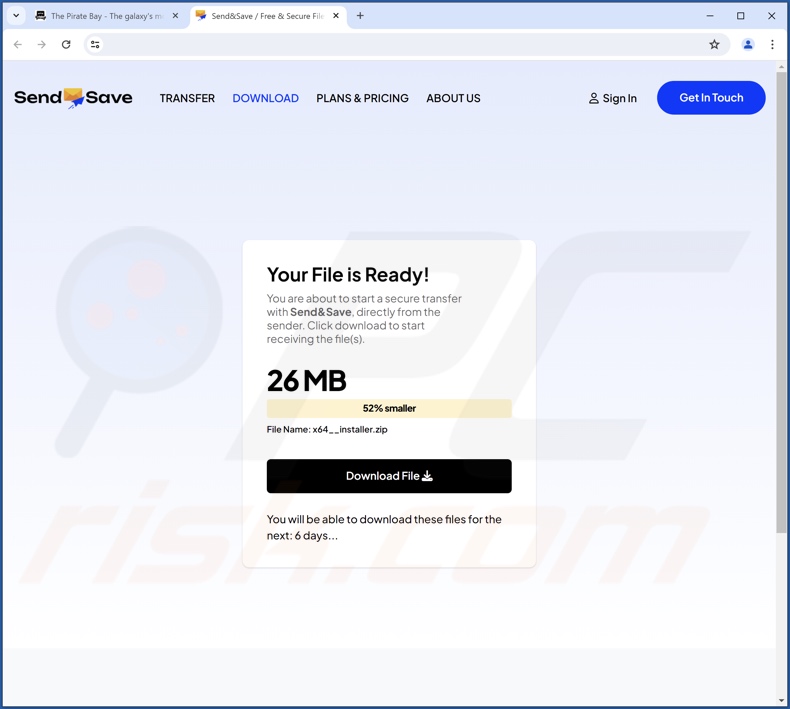
Onmiddellijke automatische malwareverwijdering:
Handmatig de dreiging verwijderen, kan een langdurig en ingewikkeld proces zijn dat geavanceerde computer vaardigheden vereist. Combo Cleaner is een professionele automatische malware verwijderaar die wordt aanbevolen om malware te verwijderen. Download het door op de onderstaande knop te klikken:
▼ DOWNLOAD Combo Cleaner
De gratis scanner controleert of uw computer geïnfecteerd is. Om het volledige product te kunnen gebruiken moet u een licentie van Combo Cleaner kopen. Beperkte proefperiode van 7 dagen beschikbaar. Combo Cleaner is eigendom van en wordt beheerd door Rcs Lt, het moederbedrijf van PCRisk. Lees meer. Door het downloaden van software op deze website verklaar je je akkoord met ons privacybeleid en onze algemene voorwaarden.
Snelmenu:
- Wat is PubQuo?
- STAP 1. Verwijder misleidende toepassingen via Configuratiescherm.
- STAP 2. Verwijder schurken extensies uit Google Chrome.
- STAP 3. Verwijder mogelijk ongewenste plug-ins uit Mozilla Firefox.
- STAP 4. Verwijder malafide extensies uit Safari.
- STAP 5. Illegale plug-ins verwijderen uit Microsoft Edge.
Verwijdering van mogelijk ongewenste toepassingen:
Windows 10 gebruikers:

Klik rechts in de linkerbenedenhoek, in het Snelle Toegang-menu selecteer Controle Paneel. In het geopende schem kies je Programma's en Toepassingen.
Windows 7 gebruikers:

Klik Start ("het Windows Logo" in de linkerbenedenhoek van je desktop), kies Controle Paneel. Zoek naar Programma's en toepassingen.
macOS (OSX) gebruikers:

Klik op Finder, in het geopende scherm selecteer je Applicaties. Sleep de app van de Applicaties folder naar de Prullenbak (die zich in je Dock bevindt), klik dan rechts op het Prullenbak-icoon en selecteer Prullenbak Leegmaken.
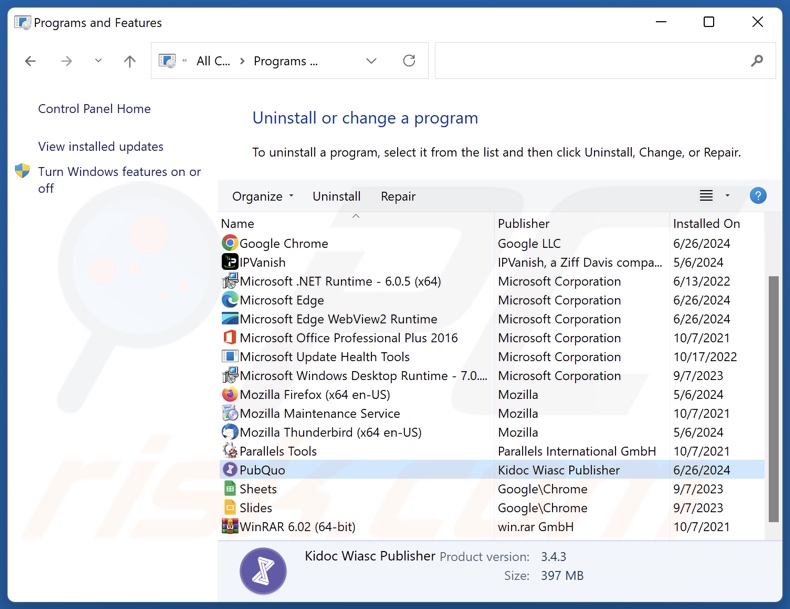
Zoek in het venster Programma's verwijderen naar "PubQuo" en andere verdachte/recent geïnstalleerde toepassingen, selecteer deze items en klik op "Uninstall" of "Remove".
Nadat u de mogelijk ongewenste toepassing hebt verwijderd, scant u uw computer op resterende ongewenste componenten of mogelijke malware-infecties. Gebruik aanbevolen malwareverwijderingssoftware om uw computer te scannen.
Schurkachtige extensies verwijderen uit internetbrowsers:
Op het moment van onderzoek heeft PubQuo geen ongewenste browserextensies geïnstalleerd, maar sommige ongewenste toepassingen kunnen samen met adware en browser hijackers worden geïnstalleerd. Als u ongewenste advertenties of omleidingen ervaart tijdens het surfen op internet, ga dan verder met de onderstaande verwijderingsgids.
Video die laat zien hoe je mogelijk ongewenste invoegtoepassingen voor de browser verwijdert:
 Verwijder schadelijke extensies uit Google Chrome:
Verwijder schadelijke extensies uit Google Chrome:
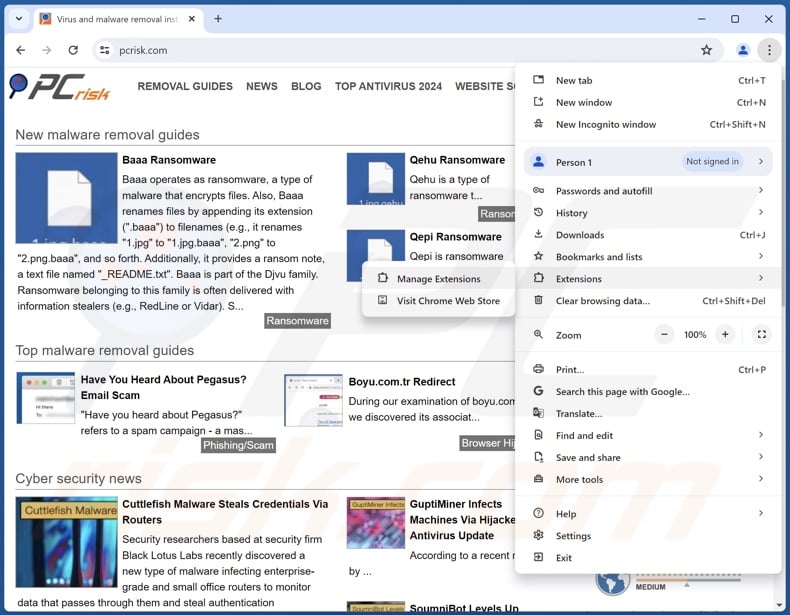
Klik op het Chrome-menupictogram ![]() (rechtsboven in Google Chrome), selecteer "Meer hulpprogramma's" en klik op "Extensies". Zoek alle recentelijk geïnstalleerde verdachte extensies, selecteer deze vermeldingen en klik op "Verwijderen".
(rechtsboven in Google Chrome), selecteer "Meer hulpprogramma's" en klik op "Extensies". Zoek alle recentelijk geïnstalleerde verdachte extensies, selecteer deze vermeldingen en klik op "Verwijderen".
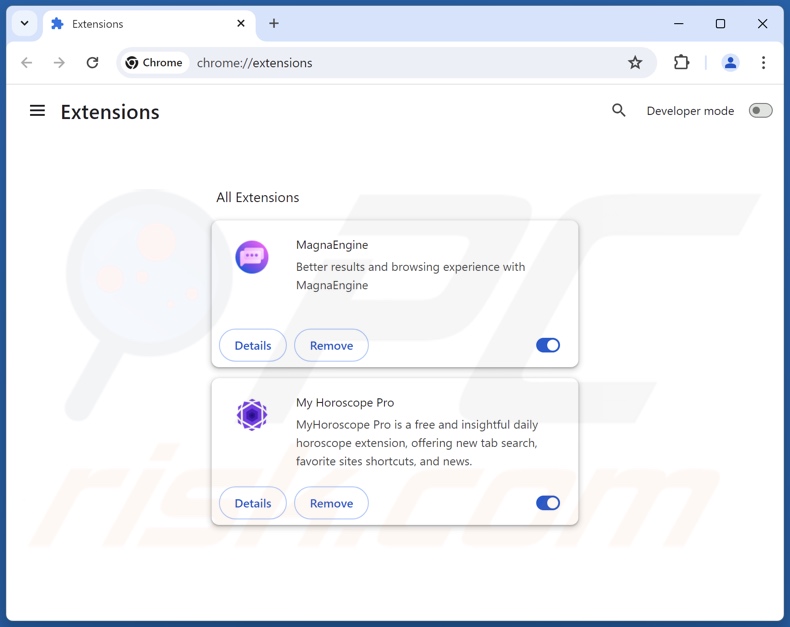
Optionele methode:
Als je problemen hebt met het verwijderen van pubquo potentieel ongewenste toepassing, reset dan de instellingen van je Google Chrome browser. Klik op het Chrome menu icoon ![]() (in de rechterbovenhoek van Google Chrome) en selecteer Instellingen. Scroll naar onder. Klik op de link Geavanceerd....
(in de rechterbovenhoek van Google Chrome) en selecteer Instellingen. Scroll naar onder. Klik op de link Geavanceerd....

Nadat je helemaal naar benden hebt gescrolld klik je op Resetten (Instellingen terugzetten naar de oorspronkelijke standaardwaarden)-knop.

In het geopende scherm, bevestig dat je de Google Chrome instellingen wilt resetten door op de 'resetten'-knop te klikken.

 Verwijder schadelijke plugins uit Mozilla Firefox:
Verwijder schadelijke plugins uit Mozilla Firefox:
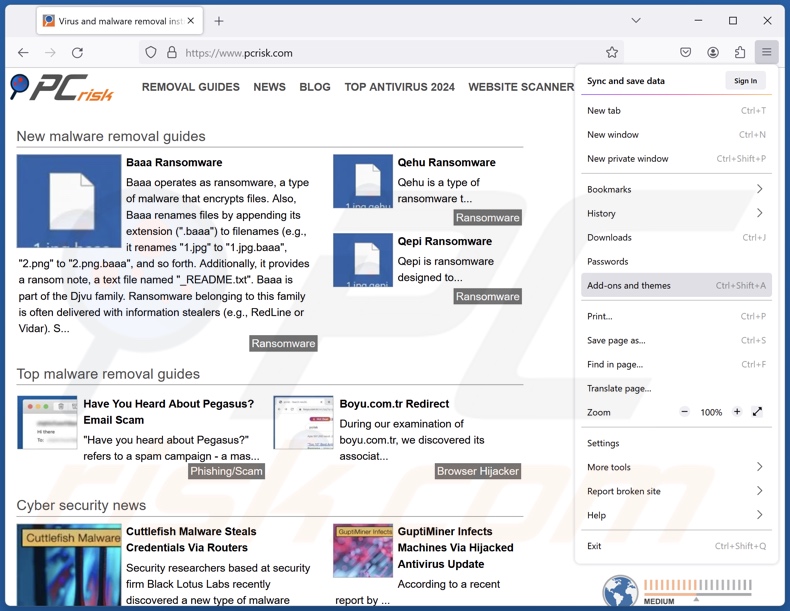
Klik op het Firefox-menu ![]() (rechtsboven in het hoofdvenster), selecteer "Add-ons en thema's". Klik op "Extensies", zoek in het geopende venster alle onlangs geïnstalleerde verdachte extensies op, klik op de drie puntjes en klik vervolgens op "Verwijderen".
(rechtsboven in het hoofdvenster), selecteer "Add-ons en thema's". Klik op "Extensies", zoek in het geopende venster alle onlangs geïnstalleerde verdachte extensies op, klik op de drie puntjes en klik vervolgens op "Verwijderen".
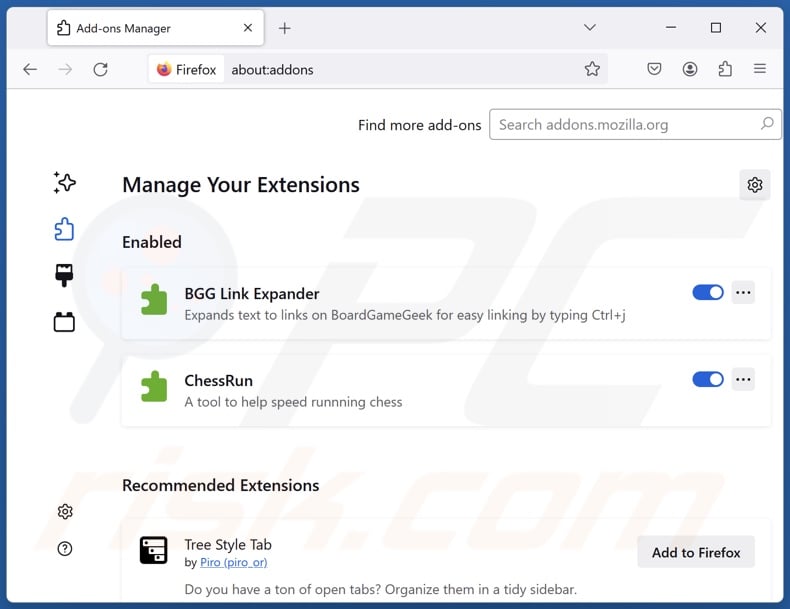
Optionele methode:
Computergebruikers die problemen blijven hebben met het verwijderen van pubquo potentieel ongewenste toepassing kunnen de Mozilla Firefox instellingen naar standaard herstellen.
Open Mozilla Firefox, in de rechterbovenhoek van het hoofdvenster klik je op het Firefox menu ![]() , in het geopende keuzemenu kies je het Open Help Menu-icoon
, in het geopende keuzemenu kies je het Open Help Menu-icoon ![]()

Klik dan op Probleemoplossing-informatie.

In het geopende scherm klik je op de Firefox Herstellen knop.

In het geopende scherm bevestig je dat je de Mozilla Firefox instellingen naar Standaard wil herstellen door op de Herstellen-knop te klikken.

 Verwijder kwaadaardige extensies uit Safari:
Verwijder kwaadaardige extensies uit Safari:

Verzeker je ervan dat je Safari browser actief is, klik op het Safari menu en selecteer Voorkeuren….

In het geopende venster klik je op Extensies, zoek naar recent geïnstalleerde verdachte extensies, selecteer deze en klik op Verwijderen.
Optionele methode:
Verzeker je ervan dat je Safari browser actief is en klik op het Safari-menu. In het keuzemenu selecteer je Geschiedenis en Website Data verwijderen…

In het geopende scherm seleceer je alle geschiedenis en klik je op de Geschiedenis Verwijderen-knop.

 Kwaadaardige extensies verwijderen uit Microsoft Edge:
Kwaadaardige extensies verwijderen uit Microsoft Edge:

Klik op het menu-icoon in Edge ![]() (in de rechterbovenhoek van Microsoft Edge), kiest u "Extensies". Zoek recent geïnstalleerde en verdachte browser add-ons en klik op "Verwijderen" (onder hun naam).
(in de rechterbovenhoek van Microsoft Edge), kiest u "Extensies". Zoek recent geïnstalleerde en verdachte browser add-ons en klik op "Verwijderen" (onder hun naam).

Optionele methode:
Als u problemen blijft ondervinden met het verwijderen van de pubquo potentieel ongewenste toepassing, herstel dan de instellingen van uw Microsoft Edge browser. Klik op het Edge menu-icoon ![]() (in de rechterbovenhoek van Microsoft Edge) en selecteer Instellingen.
(in de rechterbovenhoek van Microsoft Edge) en selecteer Instellingen.

In het geopende menu kiest u Opnieuw instellen.

Kies Instellingen naar hun standaardwaarden herstellen. In het geopende scherm bevestigt u dat u de instellingen van Microsoft Edge wilt herstellen door op de knop Opnieuw instellen te klikken.

- Als dat niet helpt, volg dan deze alternatieve instructies om de Microsoft Edge browser te herstellen.
Samenvatting:
 De meeste adware of mogelijk ongewenste applicaties infiltreren internetbrowsers van gebruikers via gratis software downloads. Merk op dat de veiligste bron voor het downloaden van gratis software de website van de ontwikkelaar is. Om de installatie van adware te vermijden wees je best erg oplettend met het downloaden of installeren van gratis software.Bij het installeren van het reeds gedownloaden gratis programma kies je best de aangepast of geavanceerde installatie-opties - deze stap zal zlle mogelijk ongewenste applicaties aan het licht brengen die werden geïnstalleerd samen met het gekozen gratis programma.
De meeste adware of mogelijk ongewenste applicaties infiltreren internetbrowsers van gebruikers via gratis software downloads. Merk op dat de veiligste bron voor het downloaden van gratis software de website van de ontwikkelaar is. Om de installatie van adware te vermijden wees je best erg oplettend met het downloaden of installeren van gratis software.Bij het installeren van het reeds gedownloaden gratis programma kies je best de aangepast of geavanceerde installatie-opties - deze stap zal zlle mogelijk ongewenste applicaties aan het licht brengen die werden geïnstalleerd samen met het gekozen gratis programma.
Hulp bij de verwijdering:
Als je problemen ervaart bij pogingen om pubquo potentieel ongewenste toepassing van je computer te verwijderen, vraag dan om hulp in ons malware verwijderingsforum.
Post een commentaar:
Als je bijkomende informatie hebt over pubquo potentieel ongewenste toepassing of z'n verwijdering, gelieve je kennis dan te delen in de onderstaande commentaren.
Bron: https://www.pcrisk.com/removal-guides/30308-pubquo-unwanted-application
Veelgestelde vragen (FAQ)
Wat is het doel van een ongewenste toepassing?
Ongewenste apps zijn ontworpen om inkomsten te genereren voor hun ontwikkelaars/uitgevers. Er kan winst worden gemaakt door gebruikers te misleiden om valse activeringssleutels te kopen, in-app aankopen te promoten, inhoud te ondersteunen (bijv. via advertenties, omleidingen, enz.), privégegevens te verzamelen/verkopen, enzovoort.
Is PubQuo ongewenste toepassing legaal?
Omdat hun licentieovereenkomsten voor eindgebruikers (EULA) meestal informatie bevatten over gedrag - worden ongewenste toepassingen als legaal beschouwd.
Is het gevaarlijk als PubQuo op mijn computer is geïnstalleerd?
Ongewenste apps hebben meestal schadelijke mogelijkheden, zoals het verzamelen van informatie, het weergeven van advertenties, het genereren van omleidingen, enz. Bovendien infiltreren deze toepassingen apparaten vaak in bundels (naast andere verdachte software). De belangrijkste risico's zijn systeeminfecties, ernstige privacyproblemen, financiële verliezen en identiteitsdiefstal.
Helpt Combo Cleaner mij om PubQuo ongewenste toepassing te verwijderen?
Ja, Combo Cleaner kan computers scannen en gedetecteerde ongewenste/schadelijke toepassingen verwijderen. Het is opmerkelijk dat handmatige verwijdering (uitgevoerd zonder programma's) mogelijk geen perfecte oplossing is. In sommige gevallen, nadat een app handmatig is verwijderd - kunnen achtergebleven bestanden verborgen blijven in het systeem. Bovendien kunnen de restanten blijven draaien en problemen veroorzaken. Daarom is het essentieel om ongewenste software grondig te verwijderen.
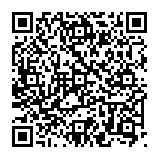
▼ Toon discussie